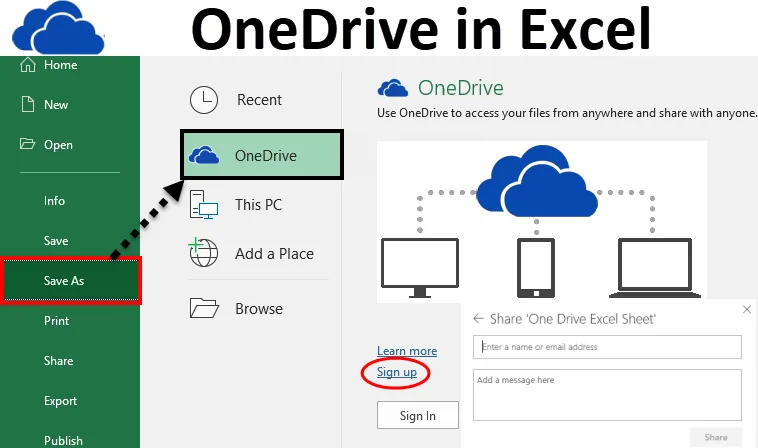
Мицрософт Екцел ОнеДриве (Садржај)
- Екцел ОнеДриве
- Како се користи Мицрософт Екцел ОнеДриве?
- Чување датотеке на простору ОнеДриве
- Како да поделите датотеку са било киме?
Екцел ОнеДриве
У канцеларијском окружењу углавном морамо делити наше датотеке на мрежи са другима који су доступни у истој канцеларији или на некој другој локацији. Дељење датотеке на мрежи назива се „Рад у облаку“.
Кроз ово омогућавамо једноставан приступ нашим подацима путем прегледача било коме, било када и било где. Људи могу лако радити на истим заједничким датотекама и није потребно да они било шта инсталирају.
Мицрософт пружа веома важну функцију за дељење датотеке на мрежи која се зове ОнеДриве . Мицрософтов интернетски простор за складиштење који можете користити за складиштење датотека, уређивање, чување датотека итд.
Овај ОнеДриве може бити лако доступан са рачунара, мобилног телефона или било ког од уређаја. Слично је с уграђеним погоном (Ц: погон итд.) Вашег система. Разлика је у томе што све што уштедите у системској вожњи, то је ваш лични погон. Нико не може да приступи вашем послу без приступа вашем систему. Док је ОнеДриве дељени простор за похрану, тако да људи могу лако да приступе вашим подацима након што обезбеде потребне прилазе и било где где су у покрету.
Како се користи Мицрософт Екцел ОнеДриве?
Да бисте прво користили екцел ОнеДриве, морате да отворите свој бесплатни Мицрософт налог. Следите доле наведене смернице за креирање овог:
- Отворите радну књижицу.
- Идите на картицу ФИЛЕ .
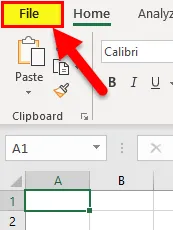
- Приказаће се прозор са левим окном са неким опцијама.
- Кликните на опцију Спреми као што је приказано на снимку слике испод.
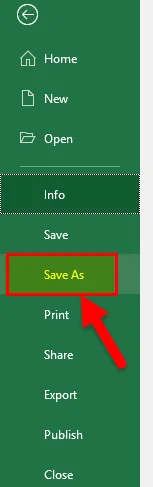
- Кликните на опцију ОнеДриве као што је приказано на слици испод.
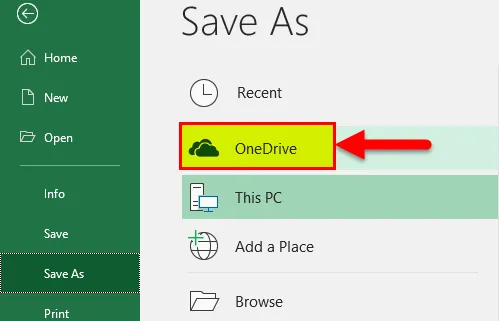
- Тада ће се отворити простор за складиштење ОнеДриве као што је приказано на снимку слике испод.
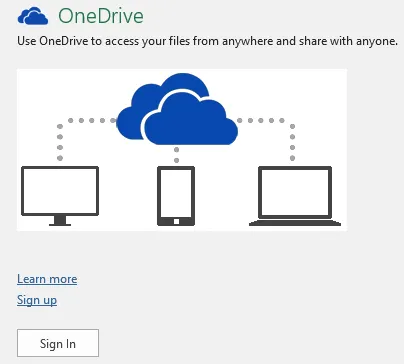
- Кликните на Пријави се за отварање новог налога (Или ако већ имате налог код Мицрософта, а затим кликните на Пријави се)
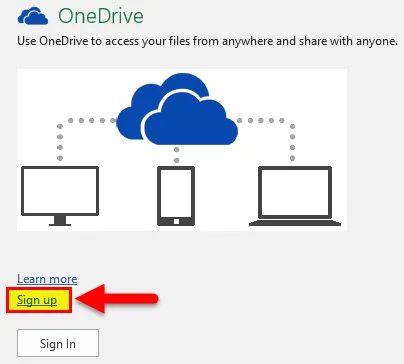
- Након клика на Пријави се отвориће Мицрософт ОнеДриве портал.
- Кликните на дугме „ Пријави се бесплатно“ овде. Погледајте испод екрана.
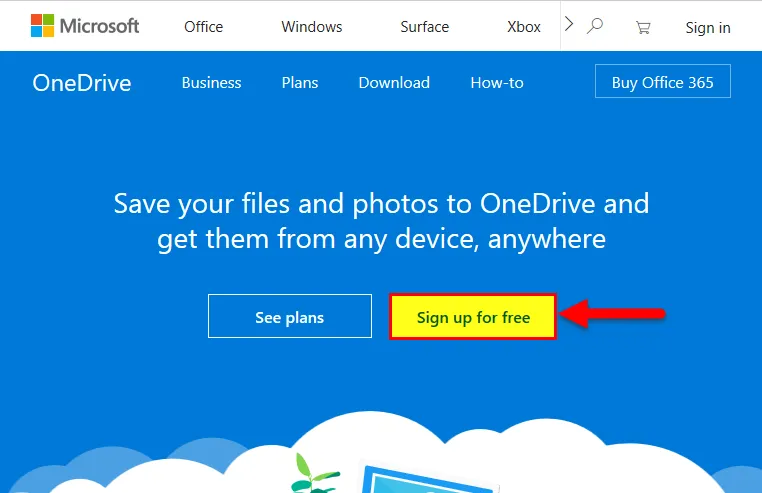
- Отвориће се Портал за регистрацију, као на слици испод.
- Кликните на Креирај Мицрософт налог и подесите свој налог и лозинку.
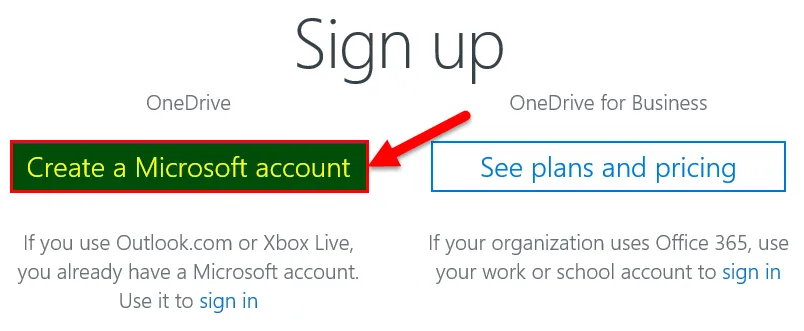
- Након подешавања налога отвориће се простор ОнеДриве као испод екрана.
- Кликните на Нект .
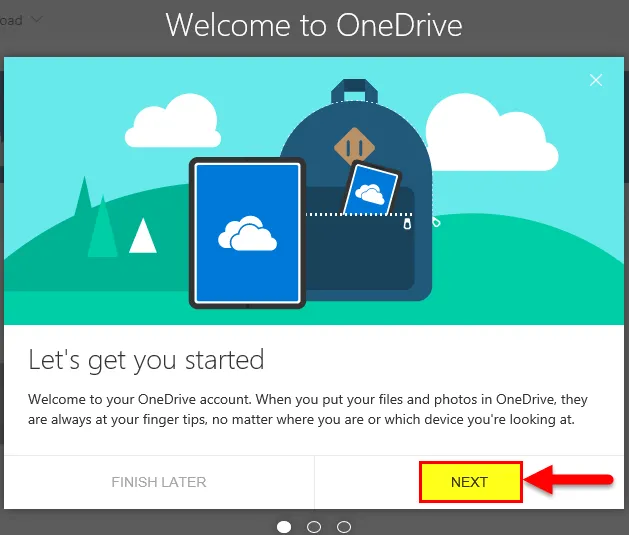
- Показаће вам простор створен ОнеДриве као доле.
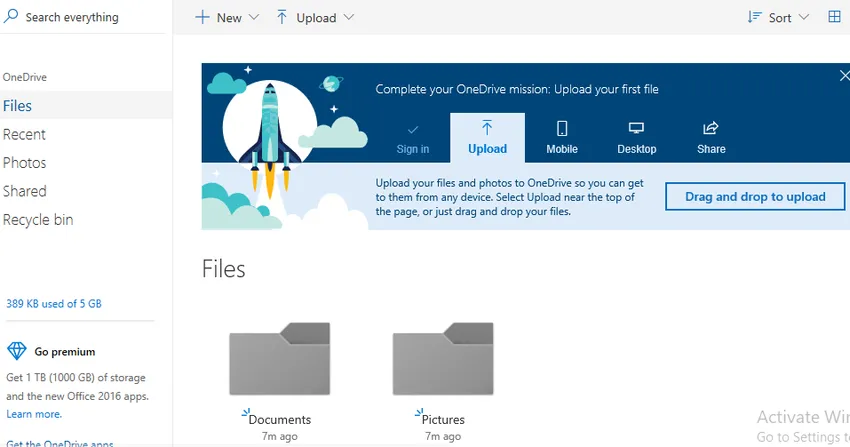
- Сада овај погон можете да користите као простор за складиштење да бисте сачували и поделили свој посао са било ким. Можемо да створимо сопствену мапу и сачувамо своје датотеке.
- Овде смо створили нашу фасциклу са именом Екцел. Погледајте испод екрана.
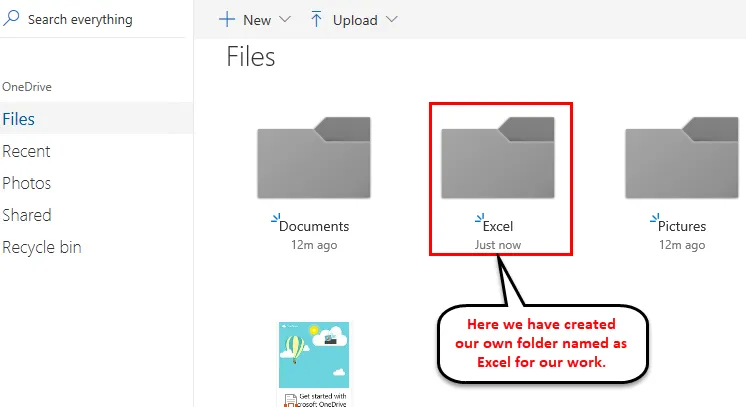
Чување датотеке на простору ОнеДриве
- Да бисте сачували нашу датотеку на ОнеДриве-у, кликните на Филе.
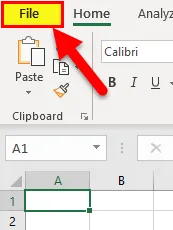
- Кликните на Спреми као, а затим кликните на ОнеДриве - Лично као што је приказано на слици екрана испод.
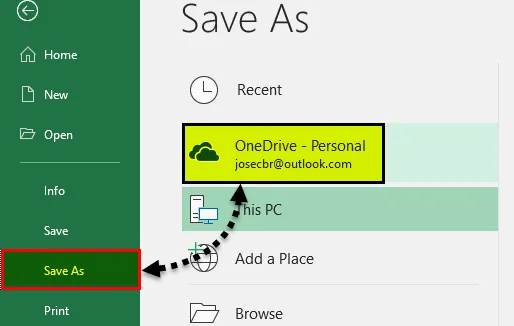
- Изаберите фасциклу и сачувајте датотеку.
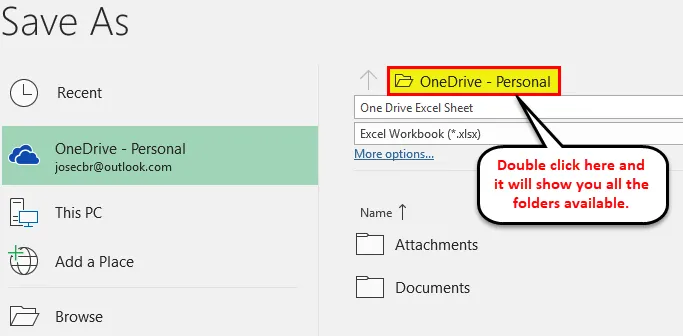
- Датотека ће отпремити у ОнеДриве или СкиДриве простор.
Како да поделите датотеку са било киме?
За дељење датотеке са неким морате да јој дате приступ. Слиједите доље наведене кораке:
1. корак - Отворите везу Онедриве.ливе.цом и пријавите се са својим Мицрософт налогом.
2. корак - Изаберите фасциклу и кликните десним тастером миша на датотеку коју желите да делите. Отвориће падајућу листу опција. У којој морамо кликнути на Схаре опцију. Погледајте испод екрана.
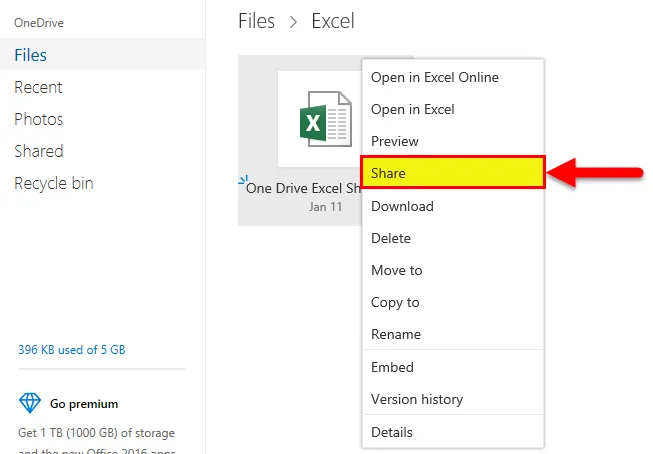
- Отвориће се дијалошки оквир. Кликните на Емаил . Погледајте испод екрана.
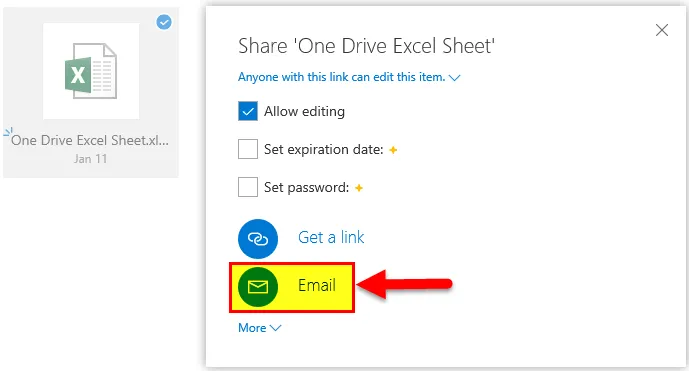
- Отвориће се дијалошки оквир. Унесите ИД е-поште особе са којом желите да делите датотеку. Погледајте испод екрана.
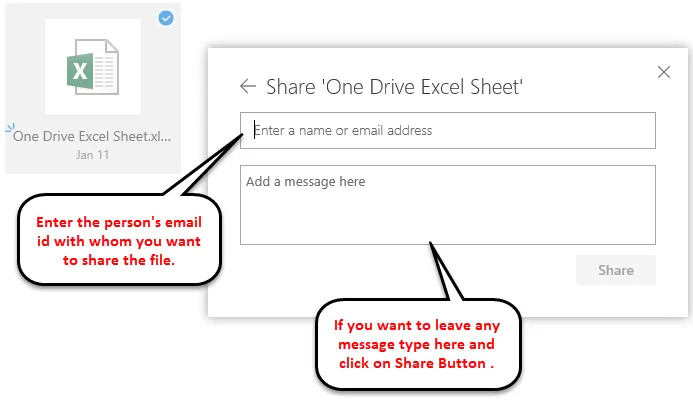
Након тога, прималац ће добити везу и може радити на истој датотеци.
Ствари које треба памтити о Мицрософт Екцел ОнеДриве-у
- Ако ви и друга особа желите истовремено да радите на истој датотеци, користите опцију Екцел Онлине.
- Датотеци можете лако приступити с било којег места ако датотеку сачувате на ОнеДриве-у.
Препоручени чланци
Ово је водич за Екцел ОнеДриве. Овде смо расправљали о томе како користити Мицрософт екцел ОнеДриве и како делити датотеку са било киме. Можете и да прођете кроз друге наше предложене чланке -
- Невероватни кораци о томе како користити Мицрософт Екцел вештине
- ВБА екцел програмирање (функције, код, формула)
- Условно обликовање на основу друге вредности ћелије